Может случится ситуация, когда нам необходимо по каким-то причинам вывести контроллер домена из AD (физический выход из строя сервера, например) . При этом необходимо выполнить правильное удаление неактивного DC из Active Direcroty. Проведем пошаговое удаление вышедшего из строя контроллера домена из Active Directory с помощью утилиты NTDSutil.
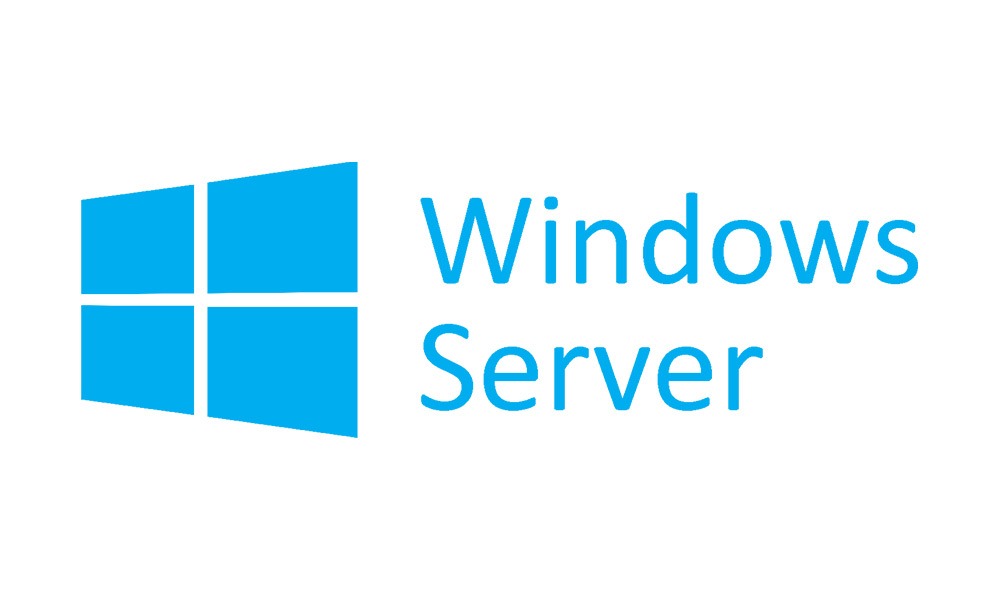
1. Выполним вход на работающий контролер домена под учетной записью администратора домена.
2. В командной строке Windows или в окне PowerShell наберем команду:
|
1 |
ntdsutil |
Операционная система запросит у вас подтверждение на запуск приложения с расширенными правами. Согласимся и продолжим.
3. Далее введем команду:
|
1 |
metadata cleanup |
Кстати, команды в утилите ntdsutil вводить полностью не обязательно, т.е. ввести указанную выше команду можно met cle. Приложение поймет вас!
4. Далее введём команду
|
1 |
connections |
В результате отработки этой команды будет выведено приглашение на подключение к серверу:
|
1 |
server connections: |
5. Далее необходимо подключиться к исправному контролеру домена командой: connect to server ServerName, где ServerName — имя исправного DC с которого будет производиться процедура удаления.
|
1 2 3 4 |
server connections: connect to server college-dc01 Binding to ServerName... Connected to ServerName using credentials of locally logged on user. |
6. После успешного подключения к работоспособному DC выходим из server connections командой quit и нажимаем ввод — появляется приглашение metadata cleanup:
|
1 2 |
server connections: quit metadata cleanup: |
7. Вводим команду: select operation target
|
1 2 |
metadata cleanup: select operation target select operation target: |
8. Просмотрим список имеющихся у нас доменов командой: list domains, где «0» — порядковый номер домена, в котором находится неисправный DC; «College» — имя вашего домена. В моем примере в лесу имеется единственны домен под номером «0»
|
1 2 3 |
select operation target: list domain Found 1 domain(s) 0 - DC=College,DC=local |
9. Выбираем интересующий нас домен командой: select domain 0
|
1 2 3 4 5 |
select operation target: select domain 0 No current site Domain - DC=College,DC=local No current server No current Naming Context |
10. Посмотрим список сайтов выбранного нами домена с помощью команды list site
|
1 2 3 |
select operation target: list sites Found 1 site(s) 0 - CN=Default-First-Site-Name,CN=Sites,CN=Configuration,DC=College,DC=local |
11. Выбирем сайт, в котором состоит неисправный DC командой: select site 0 (в моем случае это Default-First-Site-Name)
|
1 2 3 4 |
select operation target: select site 0 Site - CN=Default-First-Site-Name,CN=Sites,CN=Configuration,DC=College,DC=local Domain - DC=College,DC=local No current server |
12. Команда list servers in site – выводит список DC в выбранном нами сайте. Необходимо запомнить каким числом представлен неисправный DC и ввести эту цифру в следующей операции:
|
1 2 3 4 |
select operation target: list servers in site Found 2 server(s) 0 - CN=College-DC01,CN=Servers,CN=Default-First-Site-Name,CN=Sites,CN=Configuration,DC=College,DC=local 1 - CN=College-DC02,CN=Servers,CN=Default-First-Site-Name,CN=Sites,CN=Configuration,DC=College,DC=local |
13. Выбираем неисправный DC командой: select server 1 (где «1» номер неисправного DC, который необходимо удалить).
|
1 2 3 4 5 6 7 8 |
select operation target: select server 1 Site - CN=Default-First-Site-Name,CN=Sites,CN=Configuration,DC=College,DC=local Domain - DC=College,DC=local Server - CN=College-DC02,CN=Servers,CN=Default-First-Site-Name,CN=Sites,CN=Configuration,DC=College,DC=local DSA object - CN=NTDS Settings,CN=College-DC02,CN=Servers,CN=Default-First-Site-Name,CN=Sites,CN=Configuration,DC=College,DC=local DNS host name – College-DC02.College.local Computer object - CN=College-DC02,OU=Domain Controllers,DC=College,DC=local No current Naming Context |
14. Командой quit — выходим из приглашения select operation target и попадаем в metadata cleanup
|
1 2 |
select operation target: quit metadata cleanup: |
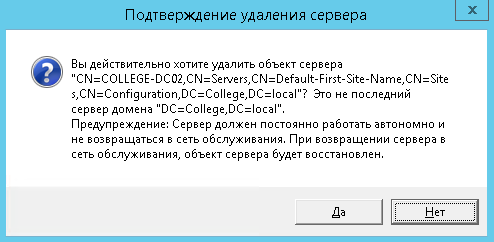
15. Командой remove selected server мы вызовем диалоговое сообщение, которое предупредит вас об выбранной операции удаления неисправного DC. Прочтите его и если уверены в решении удалить выбранный DC – нажмите «ДА»
|
1 |
metadata cleanup: Remove selected server |
16. Выйдем из утилиты ntdsutil командой quit (или просто введите букву q и нажмите ВВОД).
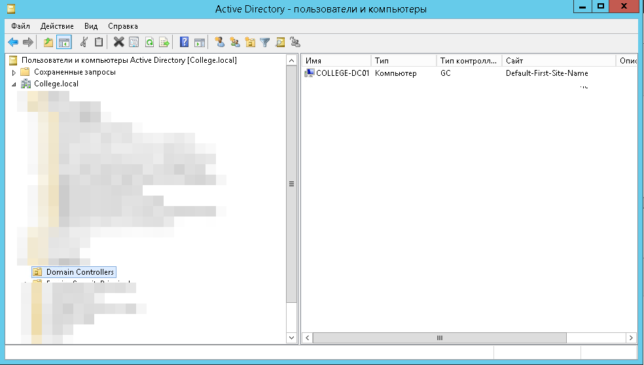
17. Откройте оснастку Active Directory Users and Computers и убедитесь в отсутствии объекта неисправного контроллера домена (того, что мы только что удалили) в OU Domain Controllers
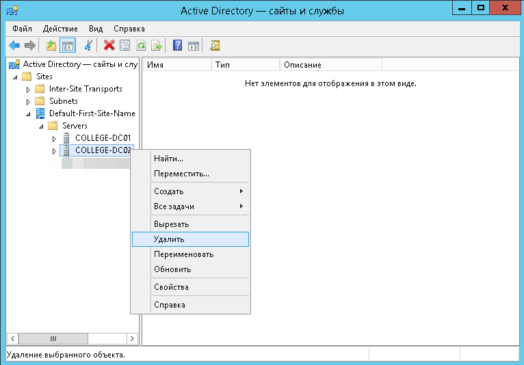
18. Откройте оснастку Active Directory Sites and Services выберите сайт, из которого мы удаляли неисправный DC, раскройте контейнер Servers и удалите объект неисправного DC с помощью вызова контекстного меню.
19. Откройте оснастку DNS и там так же удалите всю оставшуюся информацию об уделенном нами неисправном DC во всех зонах и вложенных в них контейнерах.
Ваш комментарий будет первым